Introducere
În lumea rapidă de astăzi, o experiență media fără întreruperi poate îmbunătăți semnificativ productivitatea și distracția. Pentru utilizatorii de Mac, activarea redării automate este un instrument puternic care eficientizează consumul de media prin redarea automată a videoclipurilor și muzicii fără a fi nevoie de acțiuni manuale. Acest lucru poate fi deosebit de avantajos pentru cei care utilizează liste de redare continue și aplicații media. Fie că ești un entuziast sau un utilizator obișnuit, stăpânirea redării automate pe Mac-ul tău poate face o diferență considerabilă în rutina ta zilnică.
Înțelegerea nuanțelor redării automate pe Mac este crucială. Acest ghid te va ghida prin pașii necesari pentru a activa redarea automată, personalizând-o pentru a se potrivi diferitelor aplicații și remediind potențialele probleme. Până la sfârșitul acestui articol, vei fi echipat cu cunoștințele necesare pentru a personaliza setările de redare automată, asigurând o experiență audio-vizuală mai eficientă.
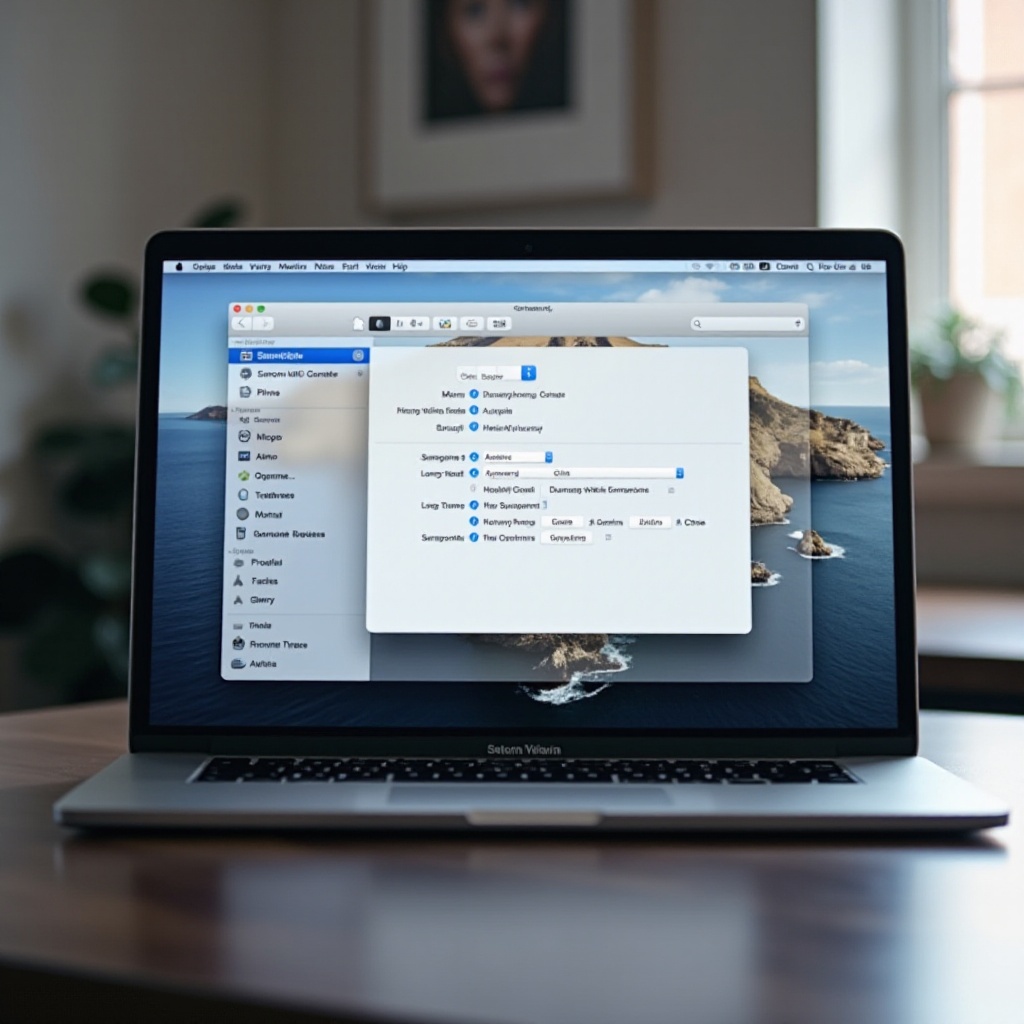
Înțelegerea redării automate pe Mac
Redarea automată este o funcție pe computerele Mac care permite fișierelor media — audio, video și altele — să înceapă să se redea automat atunci când un disc este introdus sau când o aplicație media este lansată. Această funcție este concepută pentru a reduce interacțiunea manuală și pentru a promova un flux fără întreruperi de divertisment și informații. Totuși, de obicei nu este activată implicit, din cauza preocupărilor de control al utilizatorului și a eforturilor de a conserva durata de viață a bateriei.
Înțelegerea modului în care funcționează redarea automată te poate ajuta să optimizezi performanța Mac-ului tău. Setările pot varia în funcție de faptul că lucrezi cu fișiere audio, conținut video, dispozitive externe sau aplicații specifice. Înțelegerea domeniului redării automate îți oferă posibilitatea de a-ți configura sistemul astfel încât să se alinieze cât mai bine cu nevoile tale.
Pașii pentru activarea redării automate pe Mac-ul tău
Activarea funcției de redare automată necesită accesarea setărilor Mac-ului tău. Iată un ghid pas cu pas:
Accesarea Preferințelor Sistemului
- Fă clic pe meniul Apple din colțul din stânga sus al ecranului tău.
- Selectează ‘Preferințe sistem’ din meniul derulant.
Ajustarea setărilor pentru diferite tipuri de media
- În cadrul Preferințelor Sistemului, selectează ‘CD-uri și DVD-uri’ dacă dorești să setezi redarea automată pentru aceste tipuri de media.
- Vei vedea opțiuni precum ‘Când introduci un CD de muzică’ sau ‘Când introduci un DVD video’.
- Alege ‘Deschide iTunes’ sau o altă aplicație media pentru fiecare opțiune, activând redarea automată atunci când un disc este introdus.
Verificarea activării redării automate
- Introdu tipul de media pe care l-ai configurat (cum ar fi un CD sau DVD).
- Verifică dacă aplicația corespunzătoare se deschide automat și începe redarea.
Urmând acești pași, vei activa setările de redare automată pe Mac-ul tău, facilitând o interacțiune mai liberă cu media ta.
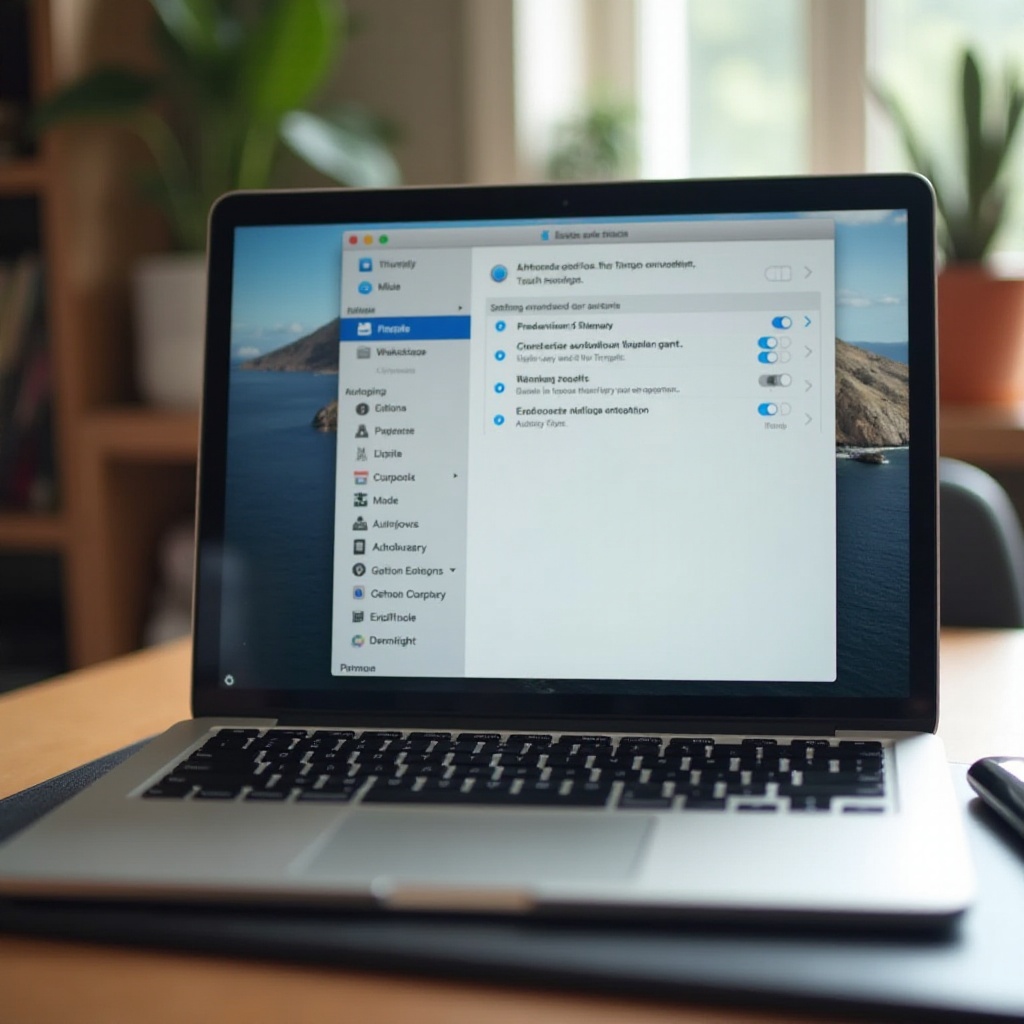
Personalizarea setărilor de redare automată
După ce ai activat redarea automată, o poți personaliza în continuare pentru aplicații și dispozitive specifice pentru a face utilizarea Mac-ului tău mai personalizată și eficientă.
Personalizarea redării automate pentru aplicații specifice
- Lansează aplicația media dorită (de exemplu, iTunes, QuickTime).
- Accesează preferințele aplicației.
- Localizează setările de redare automată în cadrul preferințelor pentru a decide cum și când ar trebui să înceapă automat media.
Gestionarea redării automate pe dispozitive externe
- Conectează dispozitivul extern (cum ar fi un stick USB) la Mac-ul tău.
- Deschide ‘Finder’ și alege ‘Preferințe’ din meniu.
- Selectează fila ‘General’.
- Asigură-te că ‘Deschide folderele în file în loc să deschizi ferestre noi’ este activat, permițând dispozitivelor externe adecvate să redea conținutul mai ușor.
Personalizarea acestor setări îți oferă o flexibilitate și un control mai mare, ajustând funcțiile redării automate pentru a se potrivi mai bine cerințelor tale personale.
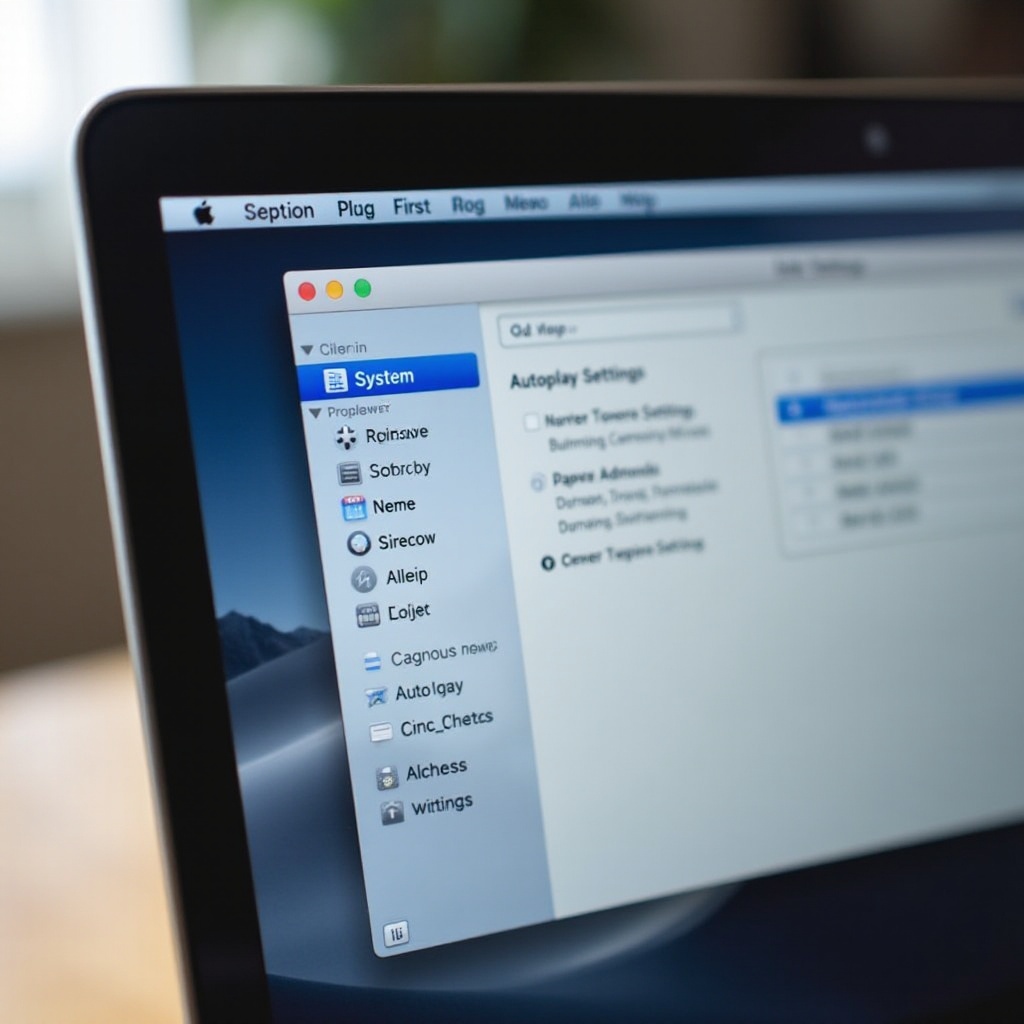
Depanarea problemelor de redare automată
În ciuda comodității sale, te poți confrunta cu probleme de redare automată pe Mac-ul tău. Iată câteva soluții:
Verificarea compatibilității și permisiunilor
- Asigură-te că Mac-ul tău folosește cea mai recentă versiune software, deoarece versiunile neactualizate pot duce la probleme de compatibilitate.
- Verifică dacă permisiunile necesare au fost acordate în ‘Preferințe Sistem’ > ‘Securitate și Confidențialitate’ pentru fiecare aplicație.
Rezolvarea problemelor comune de redare automată
- Dacă redarea automată nu funcționează, repornește Mac-ul pentru a elimina problemele temporare.
- Verifică dublu setările aplicației pentru a te asigura că redarea automată este activată, deoarece actualizările pot reseta configurațiile.
Utilizarea instrumentelor terțe pentru funcționalitate îmbunătățită
- Explorează instrumente terțe precum VLC Media Player, care ar putea oferi caracteristici avansate de redare automată.
- Aceste aplicații pot adesea să depășească limitările setărilor native ale Mac-ului, oferind un control mai cuprinzător asupra redării automate.
Prin aplicarea acestor metode de depanare, poți depăși obstacolele comune și te poți asigura că redarea automată funcționează așa cum te aștepți.
Concluzie
Activarea redării automate pe Mac-ul tău revoluționează obiceiurile tale de consum media, aducând caracteristici de conveniență și economie de timp. De la navigarea prin preferințele sistemului la personalizarea setărilor și rezolvarea problemelor, acest ghid te echipează cu abilitățile necesare pentru a optimiza redarea automată pe dispozitivul tău.
Fie pentru agrement sau eficiență, personalizarea setărilor de redare automată în funcție de preferințele tale îmbogățește experiența ta multimedia pe Mac. Explorează mai adânc aceste funcționalități pentru a valorifica întregul potențial al ecosistemului tău Apple.
Întrebări frecvente
Cum pot reseta setările Autoplay pe Mac-ul meu?
Navighează la ‘Preferințe de sistem,’ apoi selectează ‘CD-uri și DVD-uri’ și resetează toate preferințele la valorile implicite.
Funcționează Autoplay cu toate formatele media?
Nu toate formatele media suportă autoplay. Asigură-te de compatibilitate verificând documentația sau preferințele aplicației.
Cum dezactivez Autoplay pentru aplicații specifice?
În setările aplicației, găsește opțiunea de autoplay și dezactiveaz-o pentru a preveni redarea automată a materialelor la lansare.

